FL Studio에서 샘플링하는 방법을 배우는 것은 음악 프로듀서가 되기 위한 가장 중요한 기본 수업 중 하나입니다. 다행히도 FL Studio는 수많은 샘플링 도구를 제공하여 오디오를 조작하고 컬렉션에 샘플 팩을 쉽게 추가할 수 있습니다.
아래에서는 음악을 만들면서 더 복잡한 비트를 만들 수 있도록 FL 스튜디오에서 트랙을 샘플링하는 방법에 대해 자세히 설명합니다. 또한 FL 스튜디오 프로젝트를 돋보이게 만드는 데 도움이 되는 몇 가지 샘플링 전략도 공유해 드리겠습니다.
FL Studio에서 샘플링하려면 무엇이 필요하나요?
FL Studio에는 여러 가지 스톡 샘플이 제공되므로 비트에 샘플링을 시작하기 위해 DAW 자체 외에는 기술적으로 아무것도 필요하지 않습니다. 하지만 아래에서 설명하는 MIDI 컨트롤러나 컴패니언 샘플 팩과 같은 간단한 하드웨어가 있다면 보다 광범위한 샘플 라이브러리와 프로덕션 환경을 제공하는 데 도움이 될 수 있습니다.
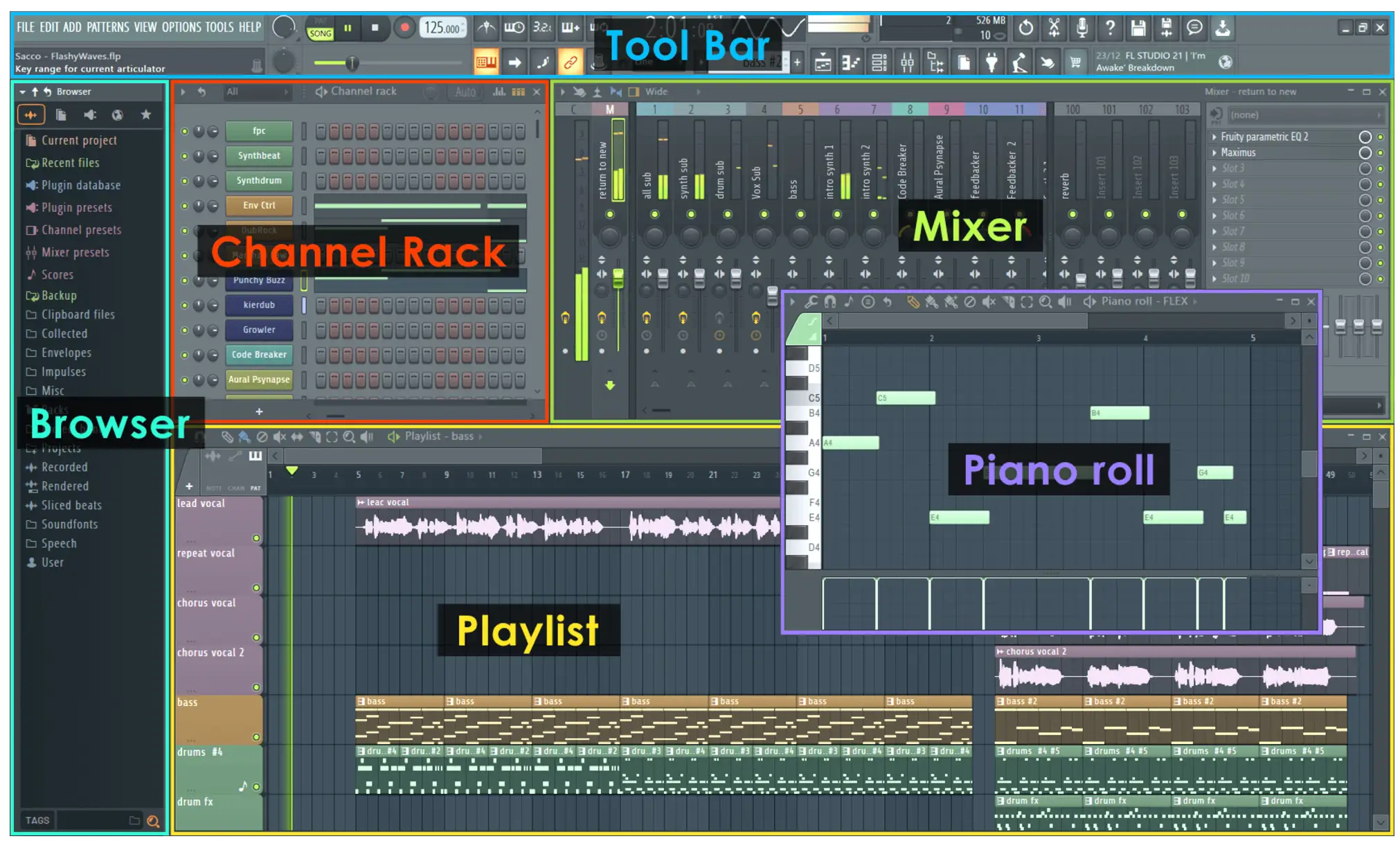
FL Studio에서 샘플을 찾는 방법
샘플을 실제로 사용하려면 먼저 사용할 샘플을 찾아야 합니다. 다음은 FL Studio 세션에 샘플을 가져오는 두 가지 방법입니다:
스톡 샘플 폴더 사용
네이티브 FL Studio에는 바로 사용할 수 있는 다양한 스톡 악기 및 샘플이 포함되어 있습니다! 또한 FL 클라우드 구독을 통해 더 많은 사운드에 액세스할 수 있는 옵션도 있습니다. 인터페이스 왼쪽의 브라우저 패널을 통해 다양한 사운드와 플러그인을 탐색할 수 있으며, "사운드" 탭을 사용해 FL Studio 사이트에서 새 사운드를 다운로드하여 샘플러에서 바로 사용하거나 채팅에서 바로 사용할 수 있습니다.
샘플 가져오기
외부 라이브러리에서 샘플을 가져오려면 FL Studio 브라우저 패널로 이동합니다. 그런 다음 오디오 샘플을 오디오 클립으로 드래그하거나 아래에 설명된 SliceX, Fruity 슬라이서 또는 Directwave와 같은 샘플 처리 플러그인 중 하나를 사용하여 열면 됩니다.
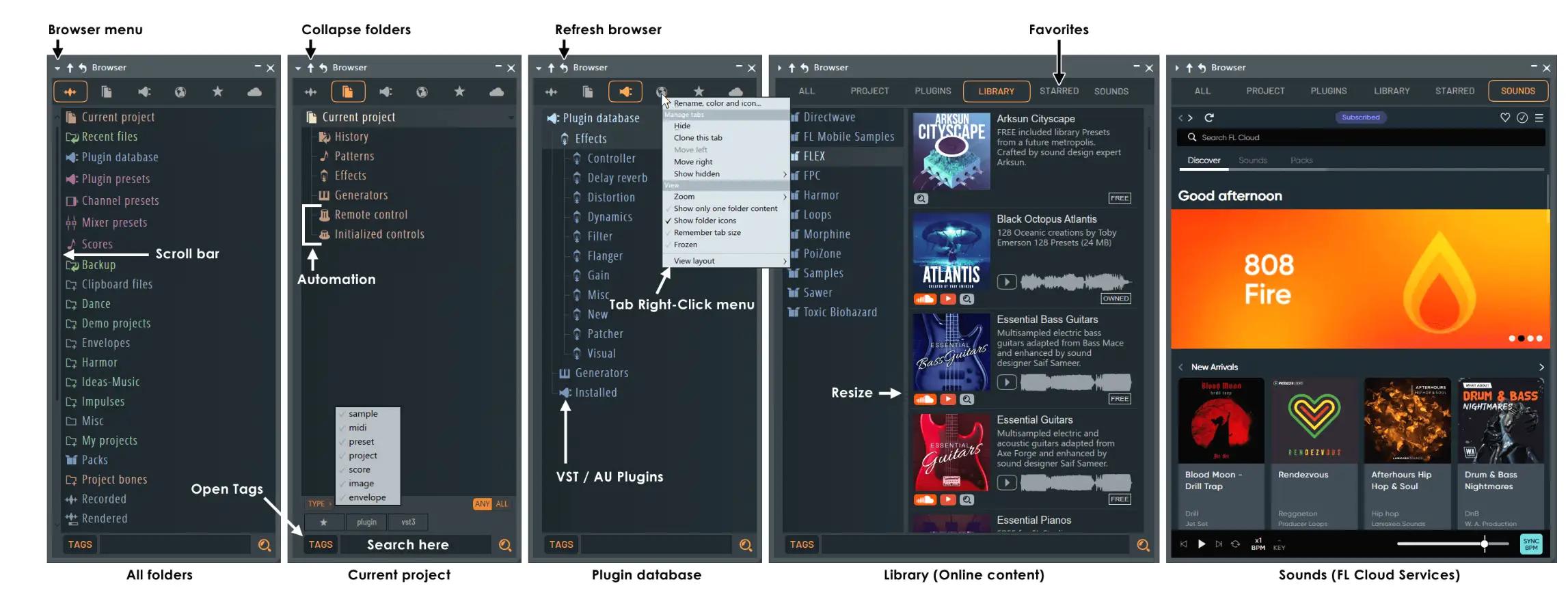
FL Studio에서 샘플을 사용하는 방법
이제 FL Studio에서 샘플을 소싱할 수 있는 위치를 알았으니 이제 샘플을 활용하는 방법을 알아봅시다!
샘플 가져오기
이미 FL Studio 브라우저에 있는 샘플은 프로덕션 타임라인으로 쉽게 끌어다 놓을 수 있습니다. 스튜디오 라이브러리에 외부 폴더를 추가해야 하는 경우 메인 메뉴의 옵션으로 이동합니다. 그런 다음 파일 설정을 클릭하고 브라우저 추가 검색 폴더 탭에서 폴더 아이콘을 선택하여 외부 파인더 창을 엽니다. 그런 다음 선택한 샘플 폴더를 선택하고 '확인'을 클릭하여 폴더를 저장하고 FL 라이브러리에 추가할 수 있습니다.
튜닝 샘플
개별 샘플의 피치 및 타이밍을 편집하려면 FL Studio의 에디슨 에디터를 사용할 수 있습니다. 이 편집기는 편집하려는 샘플을 클릭하고 Ctrl + E 를 눌러 열 수 있습니다. 그런 다음 파형을 강조 표시하고 렌치 아이콘을 클릭하여 시간 늘이기 또는 피치 시프트 컨트롤을 선택할 수 있습니다. 에디슨 내에서 가위 도구를 사용하여 샘플에서 원하지 않는 부분을 제거하거나 자동 슬라이싱을 사용하여 샘플링 프로세스를 자동화할 수도 있습니다.
루프 포인트 설정
FL Studio의 샘플 채널 옵션(예: 에디슨, 슬라이스엑스, 다이렉트웨이브) 중 하나에서 샘플을 루프로 전환하여 비트의 기초로 사용할 수 있습니다. 에디슨의 왼쪽 상단 모서리에는 루프 재생을 켜고 필요에 따라 클릭하고 드래그하여 루프 포인트를 조정할 수 있는 루프 버튼이 있습니다. 재생목록 창의 오른쪽 상단에 있는 루프 아이콘을 선택해 전체 편곡과 함께 루프 도구를 사용할 수도 있습니다.
과일 슬라이서 사용
프루티 슬라이서는 비트 감지 기능을 활용해 샘플 선택을 자동화하는 샘플러로, 단일 오디오 파일 내에서 잠재적인 유망 샘플을 감지하고 피아노 롤 또는 MIDI 컨트롤러를 통해 재생할 수 있도록 해줍니다. 이렇게 하려면 먼저 프루티 슬라이서 채널 랙을 엽니다. 그런 다음 샘플을 샘플러로 드래그합니다. 프루티 슬라이서 내에서 오디오 파형 버튼을 클릭해 오디오 파일을 열 수도 있습니다. 여기에서 자동화된 샘플 포인트를 조정하거나 샘플을 역방향으로 재생하거나 피치를 조정하거나 기타 파라미터를 사용하여 원하는 대로 오디오를 편집할 수 있습니다.
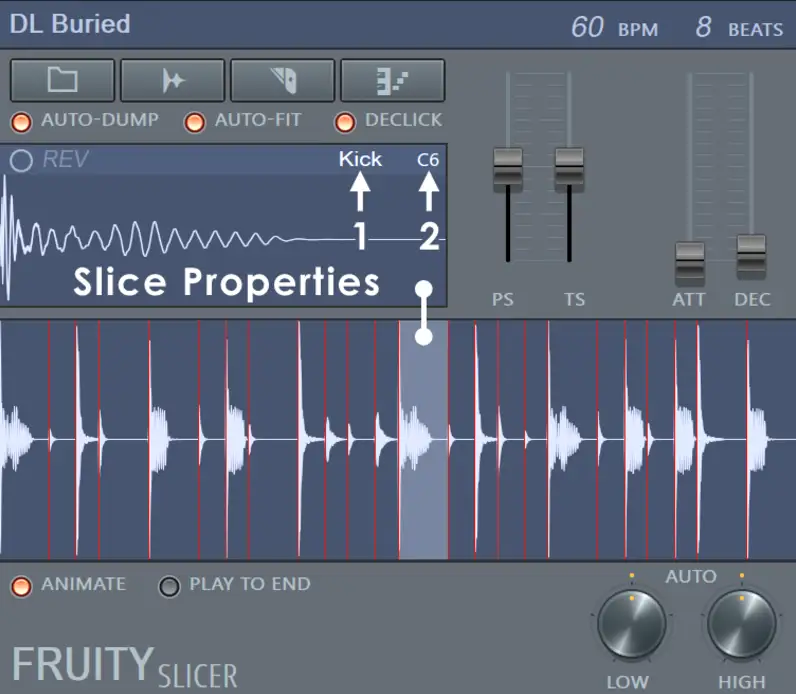
SliceX 사용
SliceX는 드럼 샘플 팩을 가지고 놀거나 심도 있는 트랜지언트 편집을 위한 탁월한 시간 연장 기능을 제공하는 또 다른 강력한 샘플러 옵션입니다. SliceX를 사용하려면 SliceX 플러그인을 로드한 다음 원하는 오디오를 샘플러로 드래그하세요. 프루티 슬라이서에 있는 모든 도구 외에도 두 개의 덱을 사용해 샘플을 레이어링하고 믹스에서 튀어나올 수 있는 샘플을 디클릭할 수 있습니다.

다이렉트웨이브 사용
다이렉트웨이브는 여러 가지 내장 효과와 피아노 롤을 갖춘 강력한 샘플러로, 개별 샘플을 MIDI 키보드나 기타 도구에 빠르게 매핑할 수 있습니다. 피치, 루프, 필터, ADSR 엔벨로프 컨트롤과 같은 내장 탭을 사용해 그룹 또는 개별 오디오 파일을 완전히 변형할 수 있습니다:
보너스 샘플링 전략
이제 FL Studio에서 샘플링 기술을 익혔으니, 음악 제작 기술을 한 단계 업그레이드하는 데 도움이 되는 몇 가지 보너스 샘플링 전략을 소개합니다:
비트에 맞춰 컷
샘플 배치를 어디서부터 시작해야 할지 모를 경우, 가장 좋은 방법은 비트에 맞춰 자르는 것부터 시작하는 것입니다. FL Studio에서 비트 그리드를 변경하려면 도구 모음에서 자석 아이콘을 클릭하고 그에 따라 선택합니다. 예를 들어 1, 2, 3, 4와 같이 강한 비트에 드롭할 샘플을 로드하면 음악과 매끄럽게 흐르는 방식으로 샘플을 배치할 가능성이 높아집니다.
피치 시프트
피치 시프트를 사용해 음계에서 서로 다른 음정으로 처리된 동일한 샘플을 레이어링하여 샘플을 연주할 때마다 하모니를 실험해 보세요. 옥타브, 장조 및 단조 3분음계, 완벽한 5분음계와 같은 간격을 시도하여 샘플로 풍부하고 레이어드된 하모니를 만들 수 있습니다. SoundToys의 Little Alterboys와 같은 일반적인 플러그인을 사용하여 샘플의 피치와 포먼트를 조정하여 추가할 때마다 조금씩 다른 처리 텍스처를 얻을 수도 있습니다.
나만의 사운드 녹음
전체 샘플 팩을 구입할 여유가 없다면 직접 트랙을 녹음하여 라이브러리에 샘플을 추가할 수 있습니다. 밖에 나가서 현장 소리, 새 소리 등 생각나는 모든 것을 녹음해 보세요. 멋진 휴대용 레코더가 없더라도 스마트폰만 있으면 이동 중에도 로열티가 없는 흥미로운 오가닉 샘플을 캡처할 수 있습니다.
리버스 샘플링
전체 보컬 샘플과 구절이 다소 어색하게 들릴 수 있지만, 믹스에서 작은 비트와 샘플 조각을 반전시키면 기대감을 더하고 청취자의 관심을 유지하는 데 도움이 될 수 있습니다.
다음 비트로 이어지는 박자 끝에 리버스 킥 샘플을 추가해 보세요. 보컬 또는 악기 샘플에 긴 리버브 테일을 추가한 다음 처리된 오디오를 반전시키는 실험도 가능합니다. 샘플을 로드한 후에는 프로젝트에 흥미로운 질감을 더할 수 있는 멋진 미묘한 사운드를 얻을 수 있습니다.
FL Studio에서 샘플링은 멋진 비트를 만들 수 있는 매우 재미있는 방법입니다! 스톡 샘플 브라우저에서 가져오든 처음부터 직접 보컬 샘플을 만들든, 새로운 사운드 디자인을 가져오는 것은 비트에 생명을 불어넣을 수 있는 좋은 방법입니다. 다음 음악 작곡에서 오디오를 재미있게 조작해 보세요!





